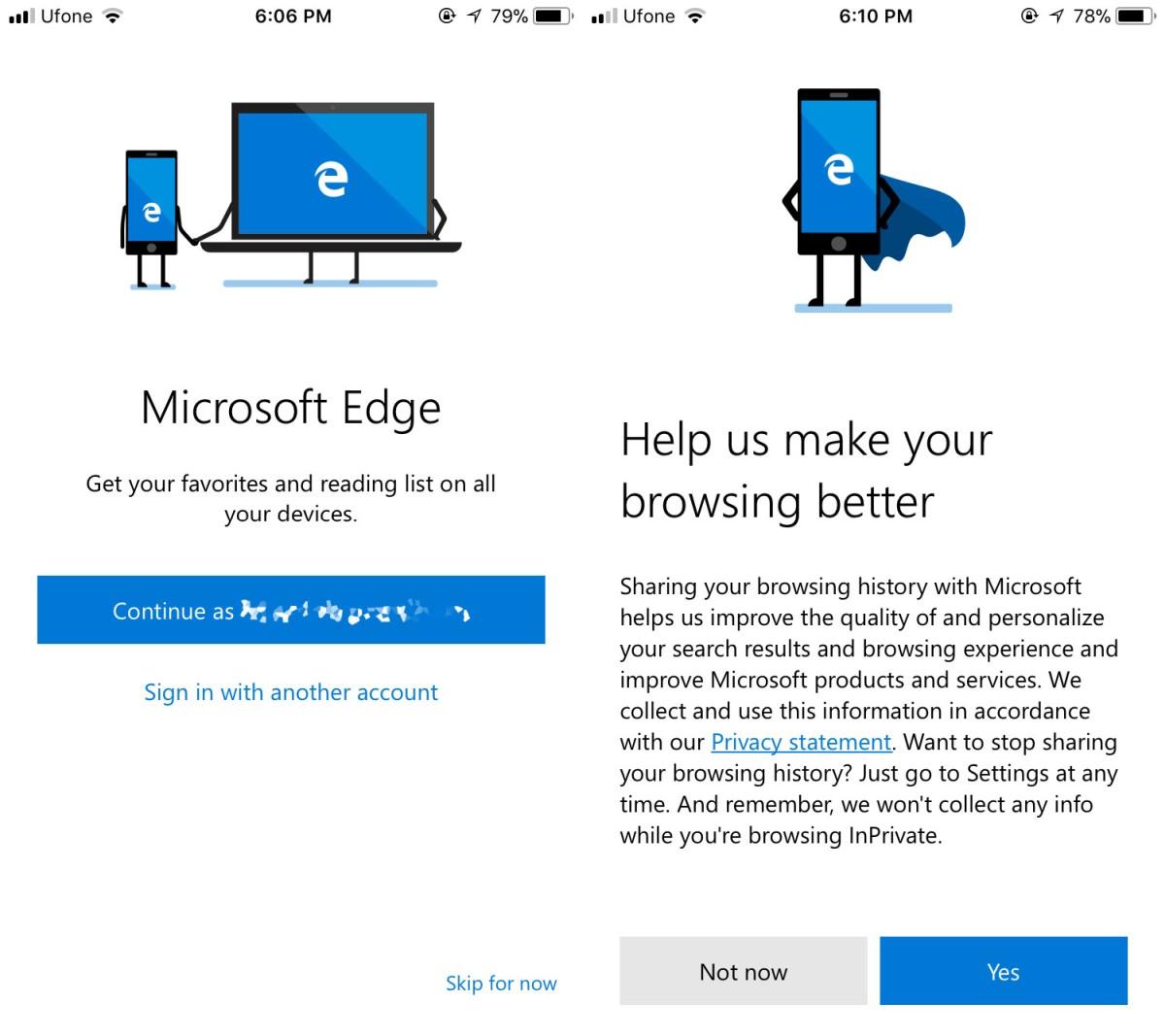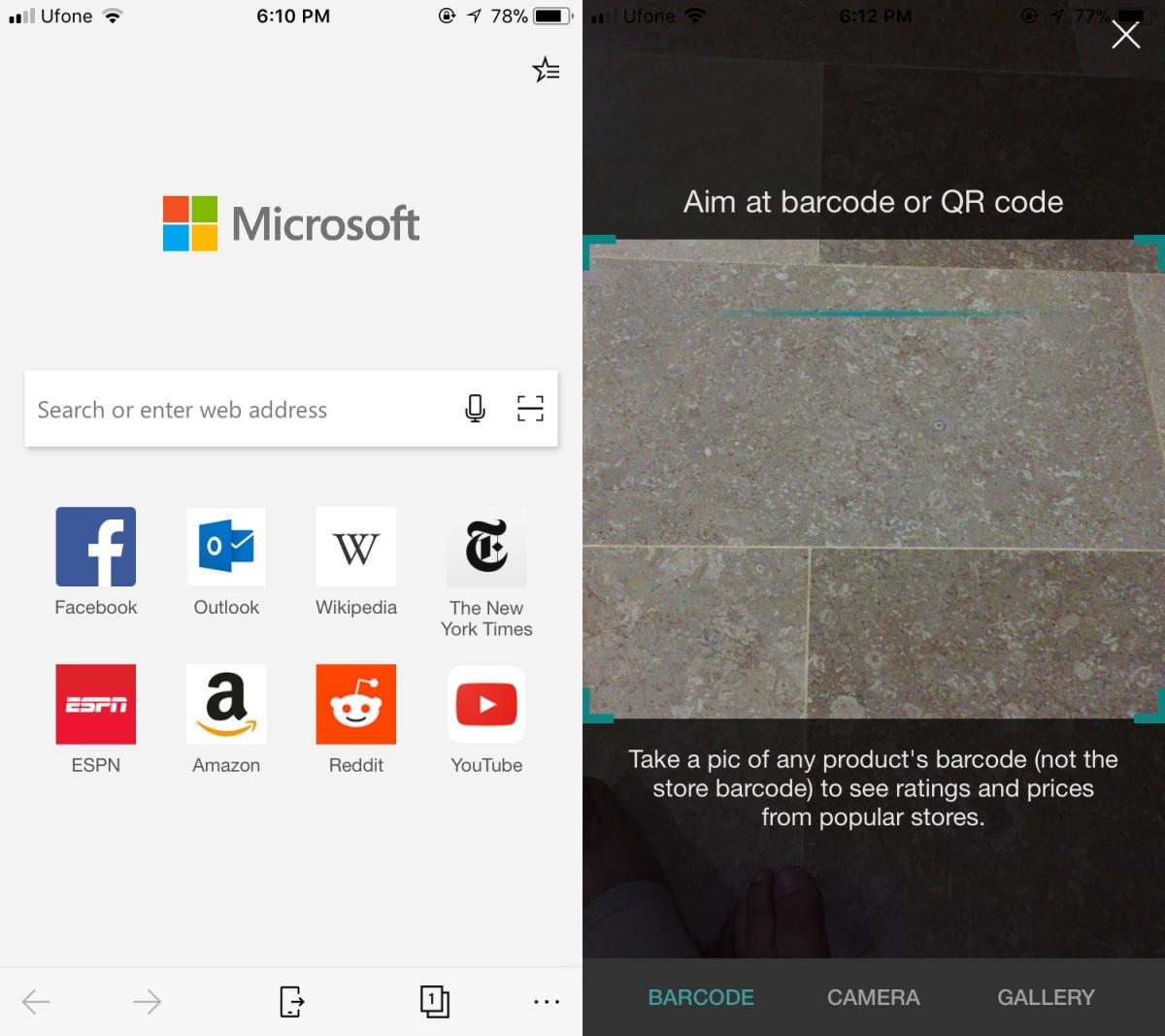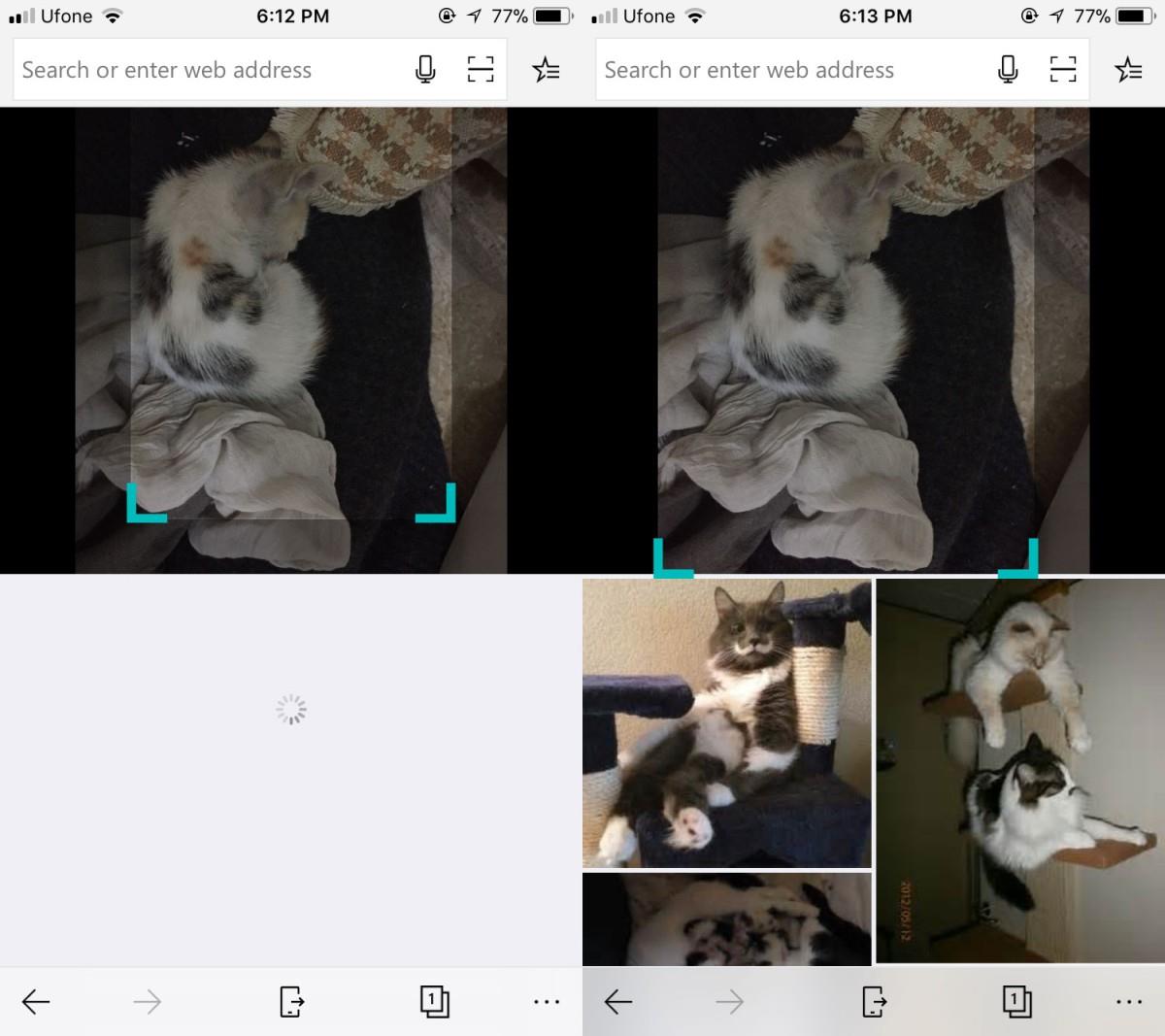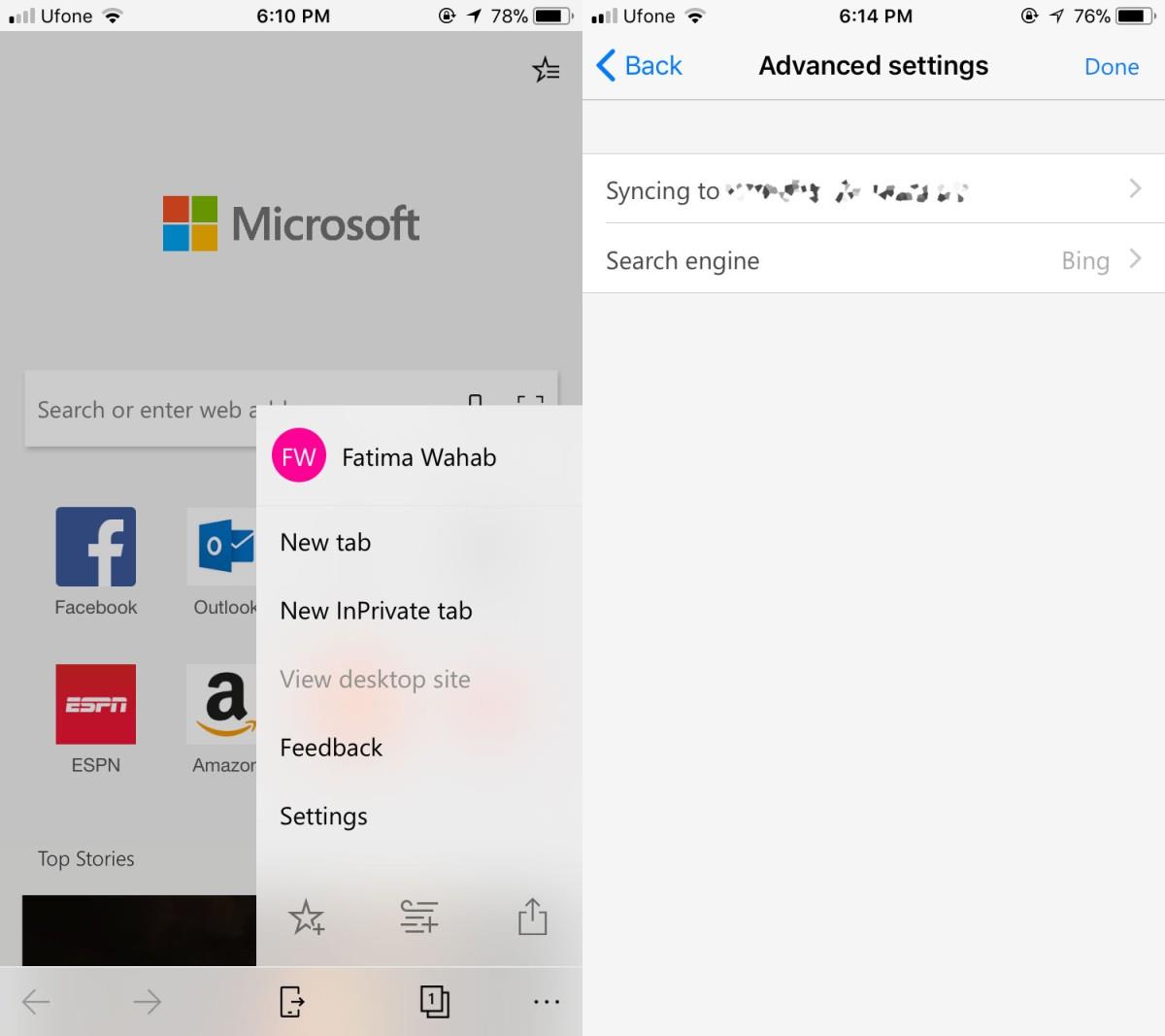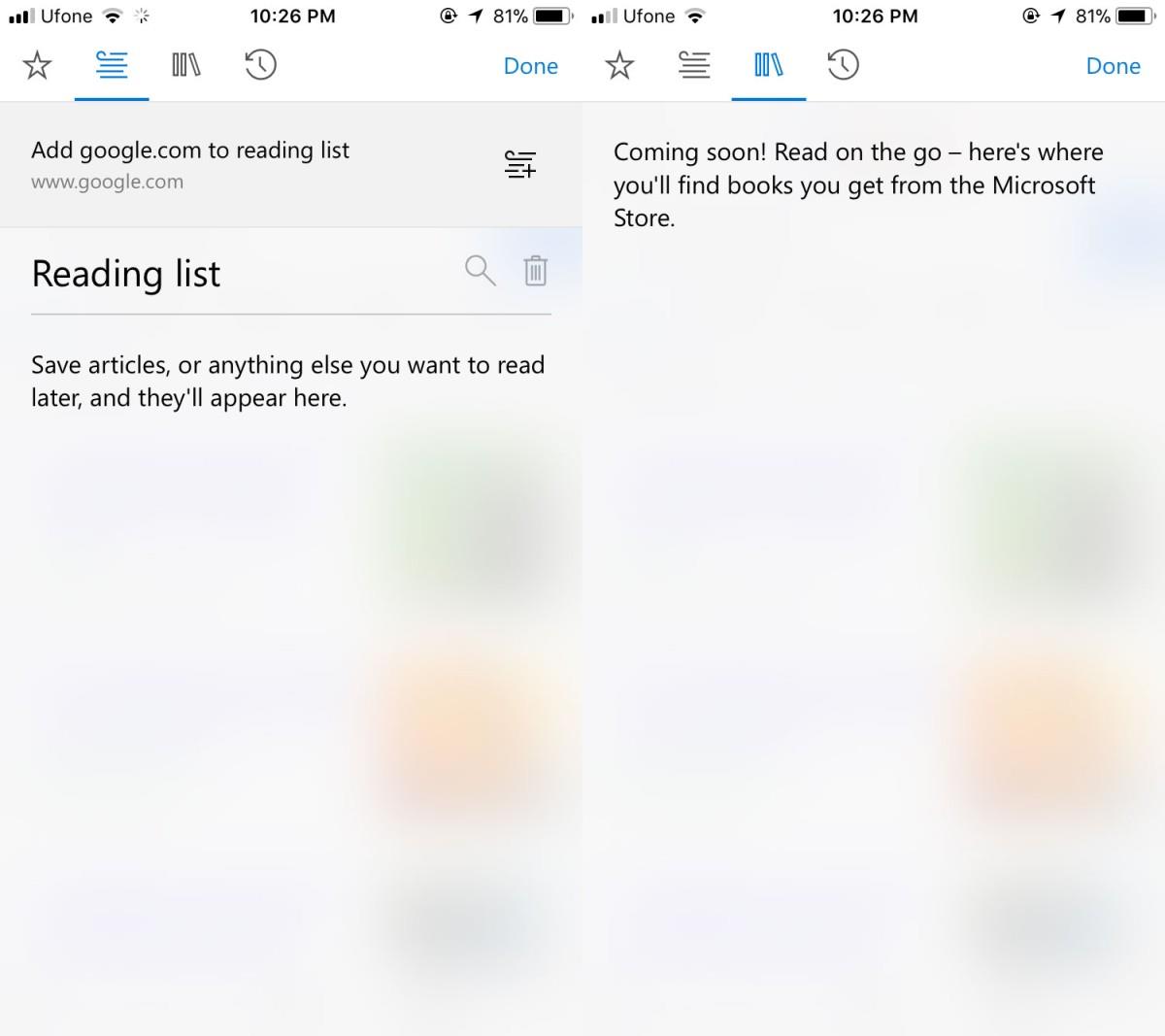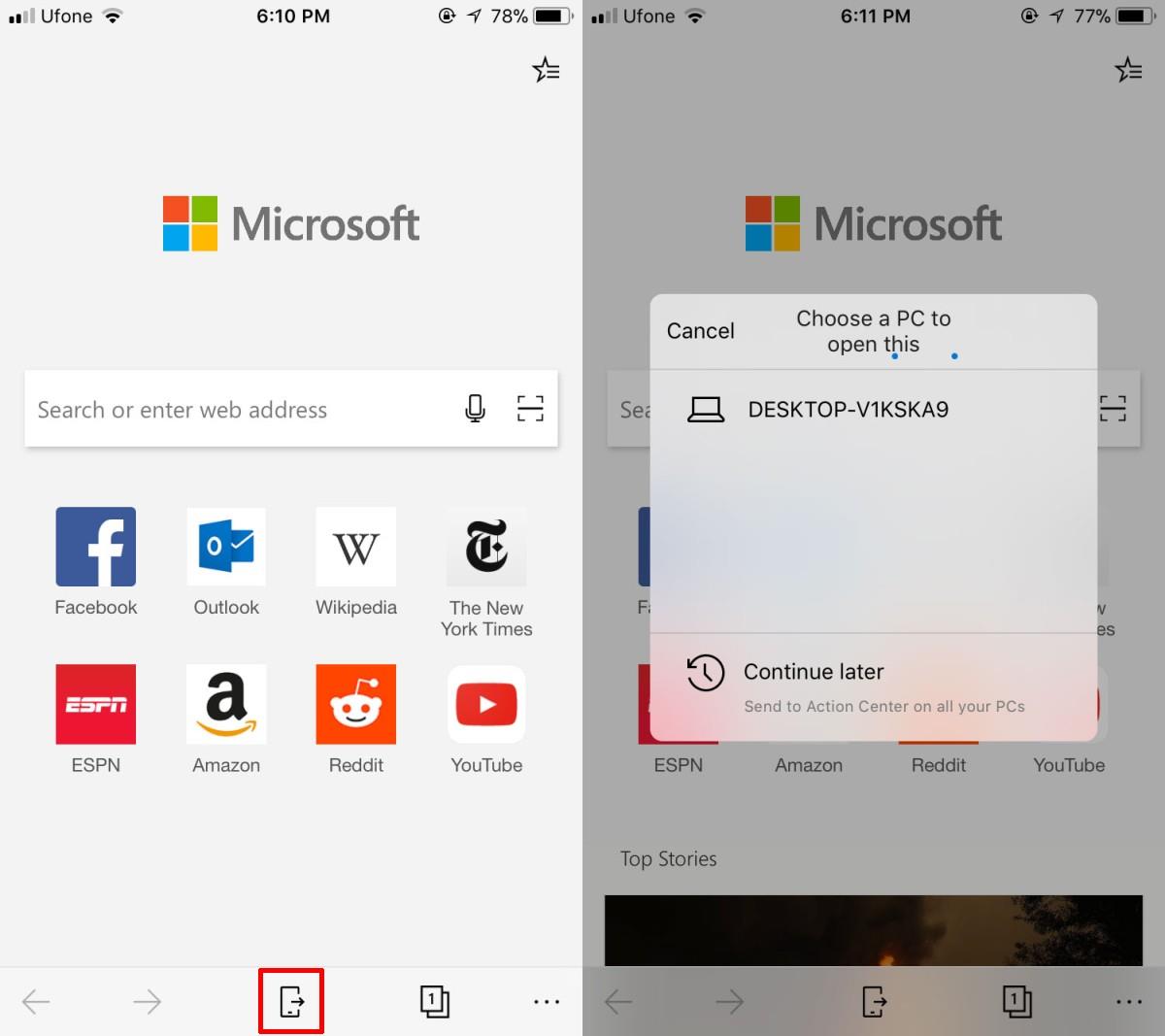Microsoft a lancé Edge pour iOS et Android. L'application est actuellement en version bêta. Si vous participez au programme Windows Insider, vous pouvez vous inscrire pour tester Microsoft Edge Preview pour iOS et Android. Vous pensez peut-être qu'il existe suffisamment de navigateurs pour iOS et Android, mais il y a toujours de la place pour un de plus. Comme il est nécessaire de participer au programme Windows Insider et d'avoir une version Preview déjà installée sur votre système, tout le monde ne pourra pas la tester. Voici notre test de Microsoft Edge pour iOS et Android.
Pour être honnête, cette application est en version bêta. C'est pourquoi il s'agit d'une évaluation des fonctionnalités et non des performances. L'application a planté lors de la connexion, ce qui explique ses bugs et problèmes.
Fonctionnalités de Microsoft Edge Preview
Microsoft Edge Preview propose une interface à onglets soignée avec navigation privée. Il dispose d'une fonction de numérotation rapide, identique à celle de la plupart des navigateurs mobiles, et d'une liste de lecture similaire à celle de Microsoft Edge pour Windows 10.
Synchronisation du compte Windows Live
Vous pouvez utiliser Edge pour iOS et Android sans vous connecter à votre compte Live, mais c'est mieux lorsque vous vous connectez. De plus, Microsoft veut votre historique de navigation, mais il vous le demande cette fois au lieu de simplement le prendre.
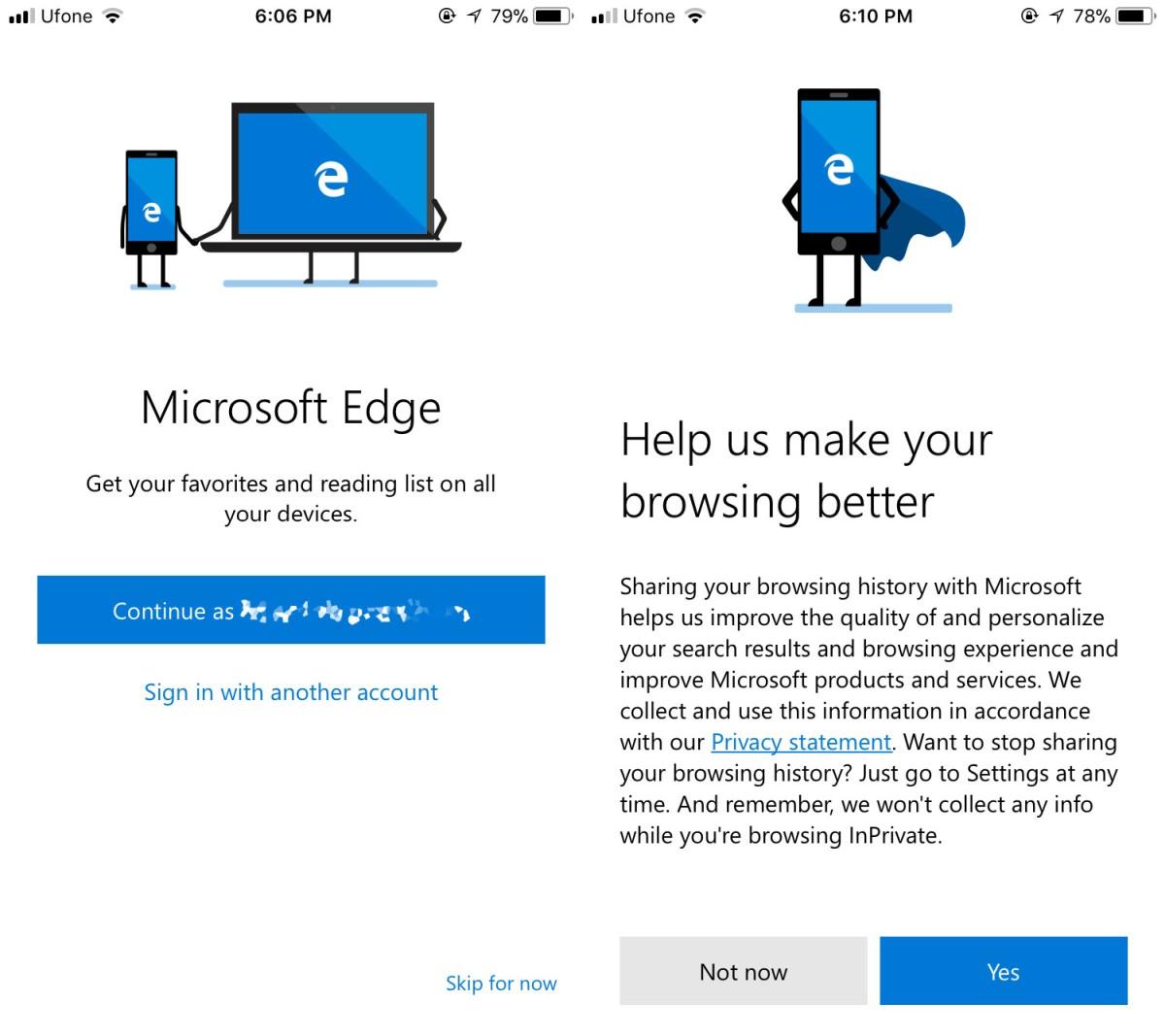
Scanner de codes-barres/QR
Edge pour iOS et Android dispose d'un scanner de codes-barres et de codes QR intégré. Pour l'utiliser, appuyez sur la petite icône moins à côté du champ de recherche sur une nouvelle page à onglet.
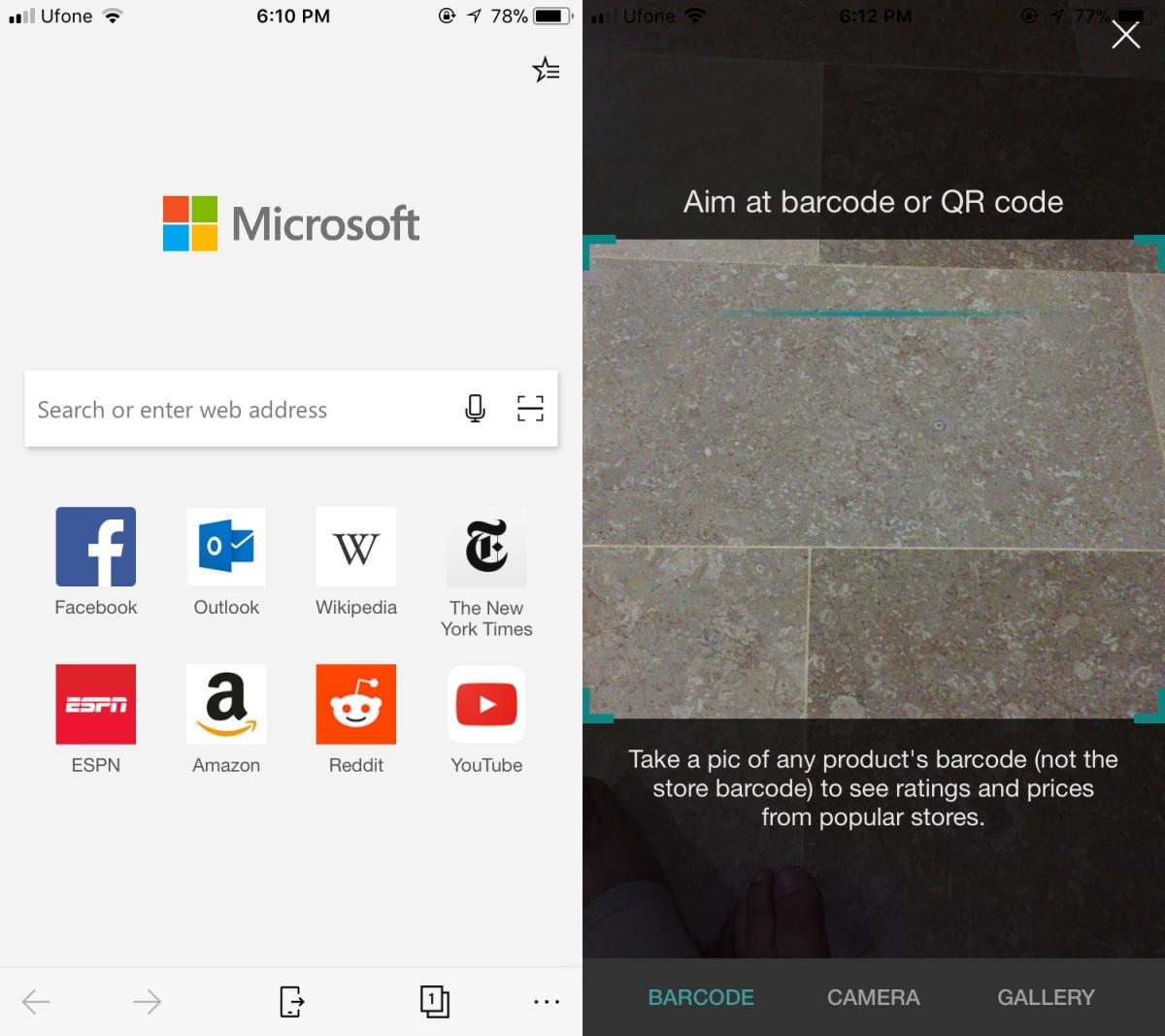
Recherche d'image inversée
Vous pouvez également effectuer une recherche d'image inversée dans Edge pour iOS et Android. Appuyez sur le même bouton « moins » dans le champ de recherche d'un nouvel onglet. Sélectionnez « Appareil photo » ou « Galerie » pour prendre/télécharger une image. Une fois l'image téléchargée, le navigateur la recherchera dans le moteur de recherche par défaut.
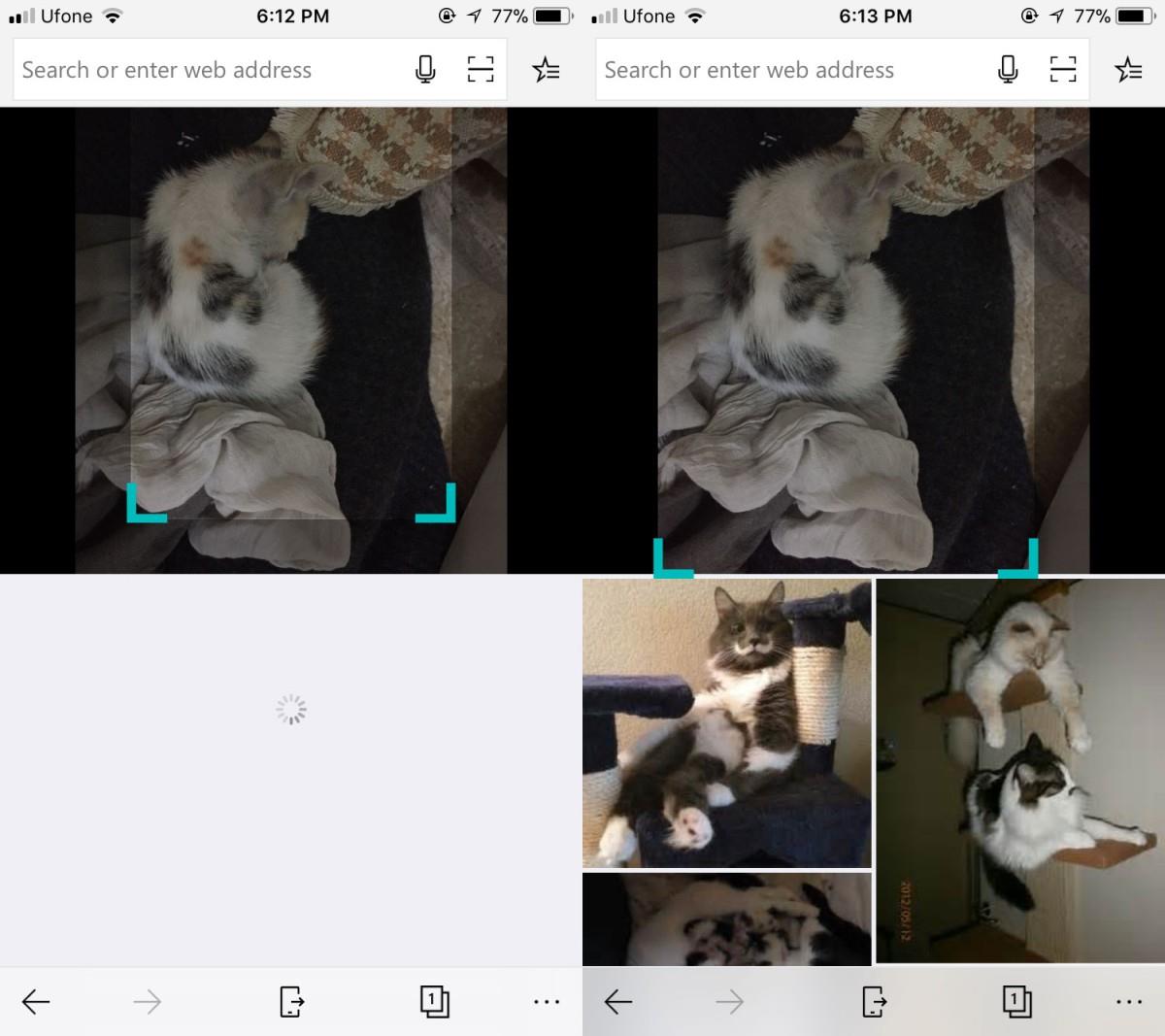
Moteur de recherche
Bing est le moteur de recherche par défaut dans Edge pour iOS et Android, mais heureusement, vous pouvez le modifier.
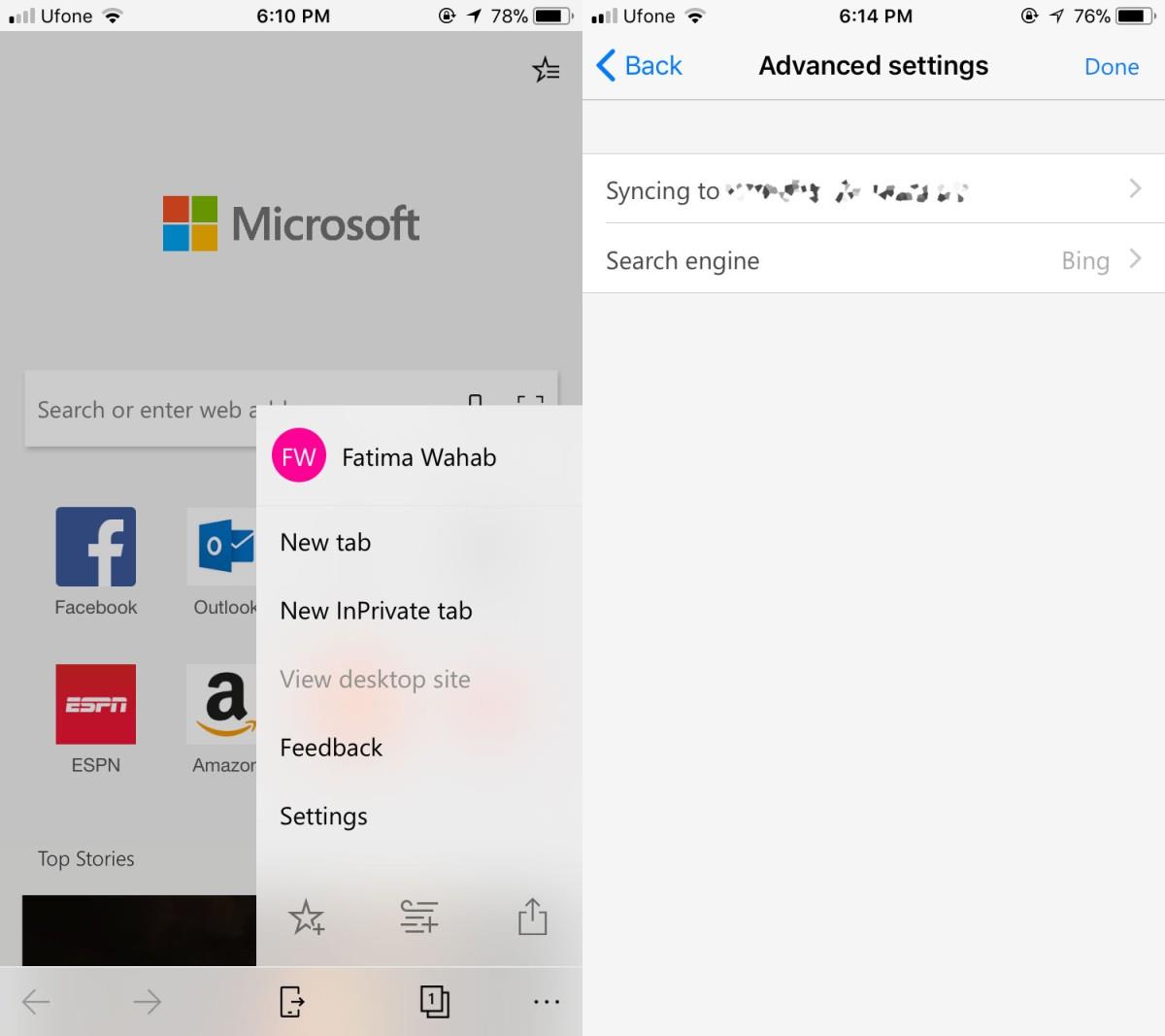
Les options sont codées en dur, c'est-à-dire limitées. Vous pouvez définir Google ou Yahoo comme moteur de recherche par défaut dans les paramètres de l'application.

Liste de lecture et livres électroniques
Vous pouvez enregistrer des liens vers votre liste de lecture dans Edge pour iOS et Android. Edge pour Windows 10 dispose d'une fonctionnalité de bibliothèque pratique qui permet d'enregistrer les livres téléchargés depuis le Windows Store. Pour l'instant, la fonctionnalité bibliothèque/ebooks n'est pas encore disponible, mais elle est en cours de développement. Votre bibliothèque sera synchronisée entre votre ordinateur et votre téléphone.
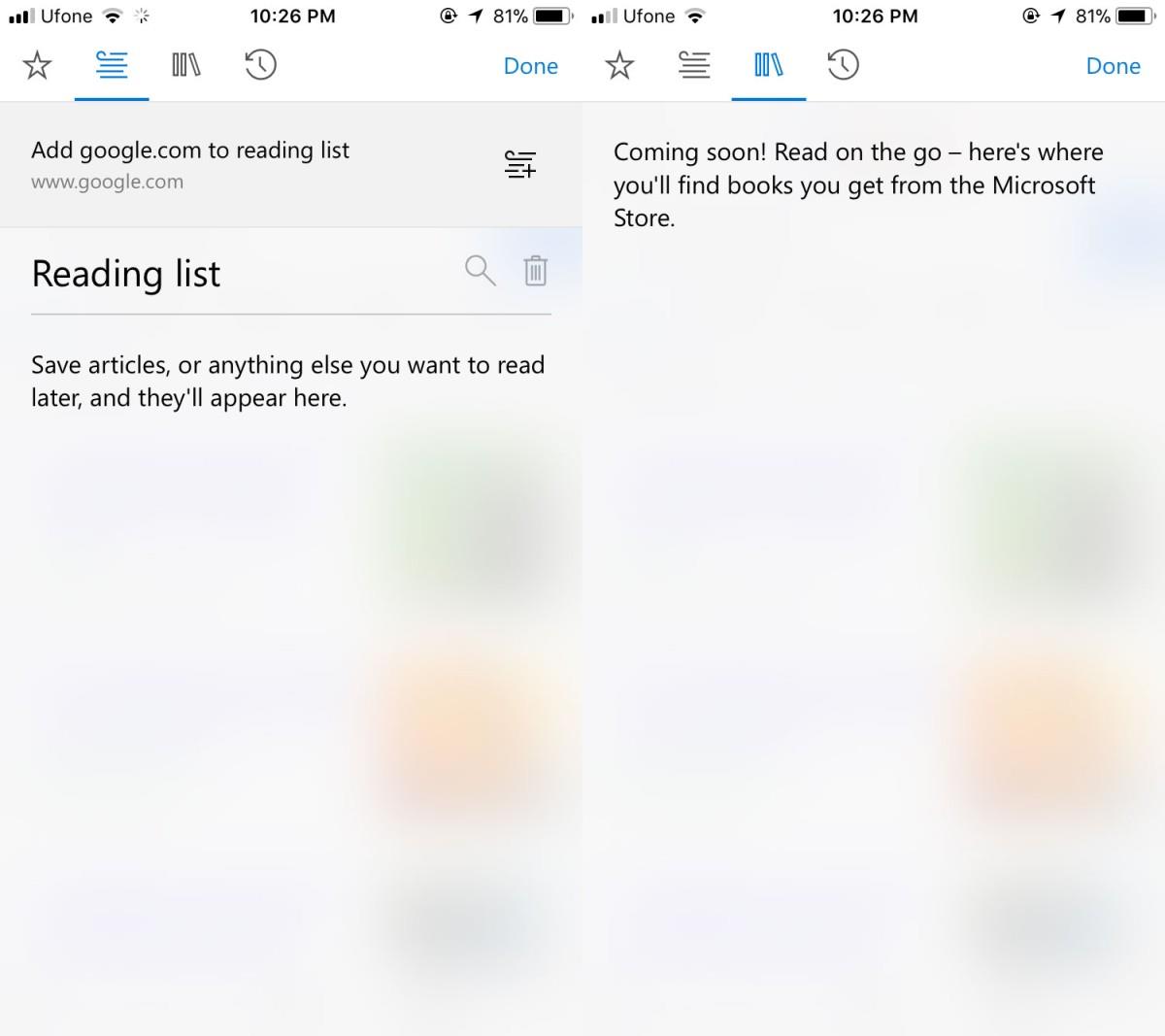
Envoyer au PC et au centre d'action
Une fonctionnalité remarquable d'Edge pour iOS et Android est la possibilité d'envoyer des liens vers votre PC. Vous pouvez envoyer le lien par push pour qu'il s'ouvre dans Edge, ou l'envoyer au Centre de notifications sous forme d'alerte. Appuyez sur la petite icône de téléphone en bas de l'écran pour utiliser cette fonctionnalité. Elle nécessite l'utilisation de votre compte Microsoft sur votre téléphone et votre ordinateur.
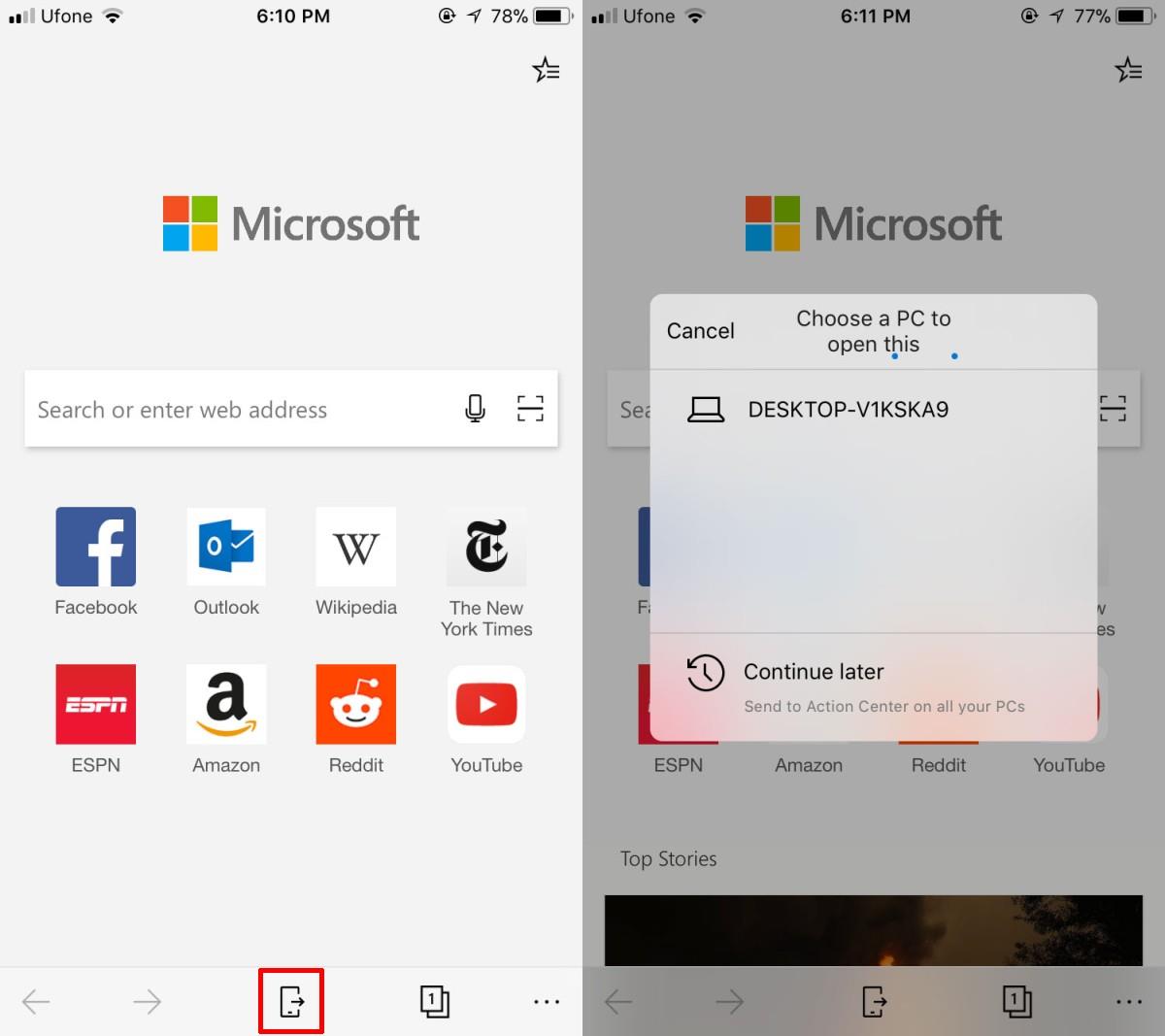
Jugement réservé
Microsoft Edge pour iOS et Android offre des fonctionnalités intéressantes, mais pour une application bêta, nous n'allons pas encore juger ses performances. Il a plutôt bien fonctionné et propose des fonctionnalités que d'autres navigateurs n'ont pas. Il semble prometteur, mais n'est pas encore prêt pour une version stable. L'interface utilisateur est agréable et intuitive.